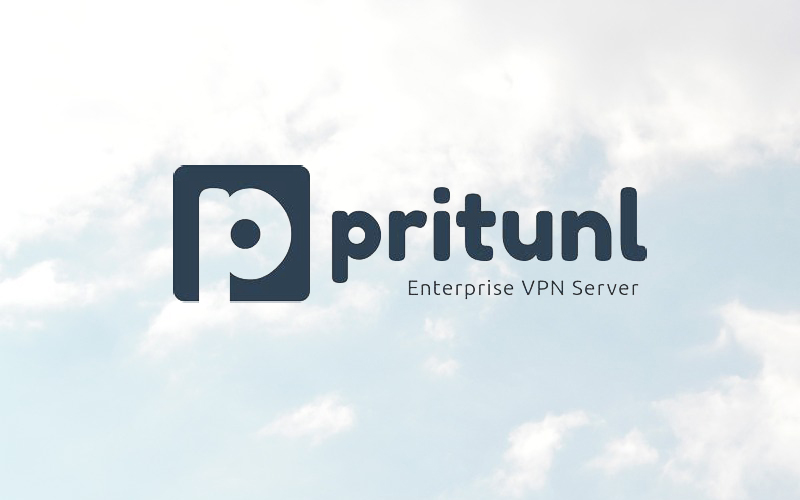Heute zeigen wir euch die Installation von Pritunl. Pritunl ist eine super einfache Lösung um Benutzern ein VPN zu ermöglichen. Die Administration ist super einfach dank dem Übersichtlichen GUI und auch die Installation besticht durch nur wenige Befehle die in die Komandozeile des Linux eingegeben werden müssen. Wer mehr über die Software erfahren möchte kann sich auf der Webseite von Pritunl informieren.
Installation
Die Installation hat man wie bereits erwähnt in wenigen Schritten erledigt. Als erstes fügen wir die notwendigen Keys hinzu:
sudo tee /etc/apt/sources.list.d/mongodb-org-4.0.list << EOF deb https://repo.mongodb.org/apt/ubuntu bionic/mongodb-org/4.0 multiverse
EOFsudo tee /etc/apt/sources.list.d/pritunl.list << EOF deb http://repo.pritunl.com/stable/apt bionic main EOFsudo apt-key adv --keyserver hkp://keyserver.ubuntu.com --recv 9DA31620334BD75D9DCB49F368818C72E52529D4sudo apt-key adv --keyserver hkp://keyserver.ubuntu.com --recv 7568D9BB55FF9E5287D586017AE645C0CF8E292Asudo apt-get updateAnschliessend installieren und aktivieren wir die Software mit folgenden Befehlen:
sudo apt-get --assume-yes install pritunl mongodb-serversudo systemctl start pritunl mongodbsudo systemctl enable pritunl mongodbKonfiguration
Nun optimieren wir noch einige Parameter zu Performancezwecken:
sudo sh -c 'echo "* hard nofile 64000" >> /etc/security/limits.conf'
sudo sh -c 'echo "* soft nofile 64000" >> /etc/security/limits.conf'
sudo sh -c 'echo "root hard nofile 64000" >> /etc/security/limits.conf'
sudo sh -c 'echo "root soft nofile 64000" >> /etc/security/limits.conf'Nun initialisieren wir noch die MongoDB. Hierfür geben wir die IP unseres Servers in den Browser ein und erhalten folgendes Fenster:
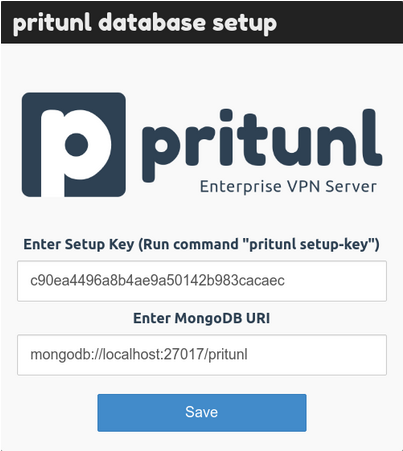
Zurück auf dem Server geben wir folgenden Befehl in die Kommandozeile ein und kopieren den generierten Code in das Feld des Setupkeys
pritunl setup-keyAbschluss der Installation
Und schon ist unsere Pritunl Installation fertig: Folgender Screen sollte erscheinen:
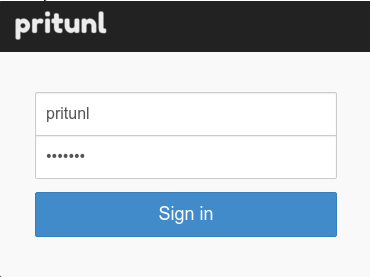
Benutzername und Passwort finden wir mittels folgendem Befehl in der Komandozeile des Servers:
pritunl default-passwordUnd schon sind wir fertig mit der Installation von Pritunl.